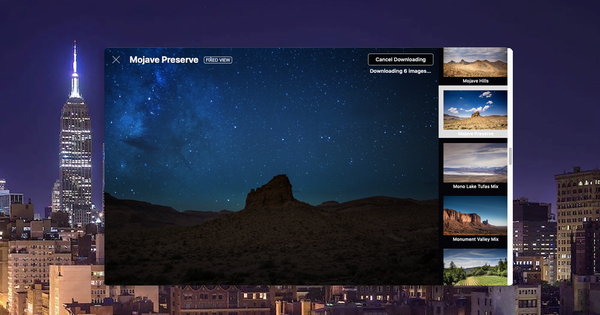एक अच्छी रिंगटोन के साथ आप आसानी से अपने iPhone को निजीकृत कर सकते हैं। यहां हम आपको दिखाएंगे कि संगीत ट्रैक को रिंगटोन के रूप में कैसे सेट किया जाए।
यदि आप अपने संगीत संग्रह से एक गीत को अपने iPhone पर रिंगटोन के रूप में सेट करना चाहते हैं, तो आप कर सकते हैं। लेकिन आमतौर पर आप नहीं चाहते कि रिंगटोन गाने की शुरुआत में शुरू हो। यहां हम आपको दिखाएंगे कि कैसे आप अपने पसंदीदा गाने को रिंगटोन में बदल सकते हैं और फिर उसे चालू कर सकते हैं। तुम भी विभिन्न संपर्कों के लिए विभिन्न संगीत ट्रैक का उपयोग कर सकते हैं। यह भी पढ़ें: इस तरह आप सीधे अपने वॉइसमेल पर कॉल भेजते हैं।
ITunes और Finder का उपयोग करके रिंगटोन बनाएं
आरंभ करने के लिए आपको करना होगा ई धुन खुला, टैब पर मेरा संगीत क्लिक करें और एक गाना चुनें जिसे आप अपनी रिंगटोन के रूप में उपयोग करना चाहते हैं। गाने पर राइट क्लिक करें और चुनें जानकारी दिखाएं. टैब पर क्लिक करें विकल्प.
फिर आपको विकल्प मिलते हैं शुरू तथा विराम देखने के लिए। यहां आप चुनते हैं कि संगीत ट्रैक में किन बिंदुओं पर रिंगटोन शुरू और समाप्त होनी चाहिए। आप गाने के 30 सेकंड तक रिंगटोन के रूप में उपयोग कर सकते हैं।
अब विंडो में सबसे ऊपर क्लिक करें फ़ाइल और चुनें कनवर्ट करें> एएसी संस्करण बनाएं. आपका चयन तब एक नई ऑडियो फ़ाइल के रूप में सहेजा जाएगा।
नोट: टैब पर वापस जाएं विकल्प मूल ऑडियो फ़ाइल के लिए और काउंटर को रीसेट करें, अन्यथा ट्रैक अब से पूरी तरह से नहीं चलेगा।
विशिष्ट संपर्कों को नई रिंगटोन असाइन करना चाहते हैं? किसे कर सकते हैं! इस तरह आप तुरंत जान जाते हैं कि कौन कॉल कर रहा है।m4a से m4r
आप रिंगटोन के रूप में नव निर्मित, लघु ऑडियो फ़ाइल का उपयोग कर सकते हैं। ऐसा करने के लिए, आपको पहले इसे फाइंडर में दृश्यमान बनाना होगा और इसे सही फ़ाइल स्वरूप में बदलना होगा। ITunes में फ़ाइल पर राइट क्लिक करें और चुनें प्रदर्शन खोजक में। अब फाइंडर में फाइल पर क्लिक करें और एक्सटेंशन को .m4a से .m4r में बदलें। परिवर्तन के लिए सहमत हैं।
अब आप अपने iTunes पुस्तकालय से छोटे संस्करण (रिंगटोन) को हटा सकते हैं। सुनिश्चित करें कि आप इसे केवल लाइब्रेरी से हटाते हैं, आपको फ़ाइल को ट्रैश में नहीं ले जाना चाहिए।
अपने iPhone पर रिंगटोन लगाएं
पर वापस जाएं खोजक और .m4r फ़ाइल पर डबल क्लिक करें। यह तब गायब हो जाता है, और आगे से नीचे हो जाता है दिखाना प्रदर्शित किया गया। अपने iPhone को iTunes से कनेक्ट करें और तीन बिंदुओं के दाईं ओर फ़ोन आइकन पर क्लिक करें। फिर बाएं कॉलम में विकल्प चुनें दिखाना. नई रिंगटोन चुनें और इसे अपने iPhone में सिंक करें।
रिंगटोन का उपयोग करना
में संस्थानों अपने iPhone से अब आप सूची के शीर्ष पर अपनी नई रिंगटोन पा सकते हैं। इसे सामान्य रिंगटोन के रूप में उपयोग करने के लिए इसे दबाएं।
यदि आप विशिष्ट संपर्कों को नई रिंगटोन असाइन करना चाहते हैं, तो आपको पर जाना होगा संपर्क ऐप और उस व्यक्ति का नाम दबाएं जिसे आप रिंगटोन असाइन करना चाहते हैं। अगर आप यहाँ हैं रिंगटोन आप अपने सभी स्वरों में से चुन सकते हैं। इस तरह आप तुरंत सुन सकते हैं कि कौन कॉल कर रहा है।